Har du någonsin undrat om du kan formatera din text i Telegram? Såklart du kan! I den här guiden förklarar NextPit hur du markerar dina ord i fetstil, skriver i kursiv stil eller till och med stryker ut dem.
Telegram är fortfarande ett extremt populärt instant messenger-alternativ till WhatsApp. Vad gäller funktionalitet har Telegram minst lika mycket att erbjuda som resten av konkurrenterna. Därför är det inte konstigt att du också kan formatera dina texter på Telegram. Så om du vill betona vissa ord eller meningar i fetstil, skriva i kursiv stil eller till och med stryka några av dem, är alla dessa möjliga. Så här gör du!
- Kolla in hur du kan bemästra Telegram här: Telegram: De bästa tipsen och tricken
Telegram för iOS och Android: Så här formaterar du din text
Många vägar leder till Rom och det gäller även textformatering i Telegram. Det enklaste sättet är genom snabbmenyn. Skärmbilderna togs med Android-versionen, men det fungerar på ett nästan identiskt sätt för iOS:
Metod 1: Formatering via snabbmenyn
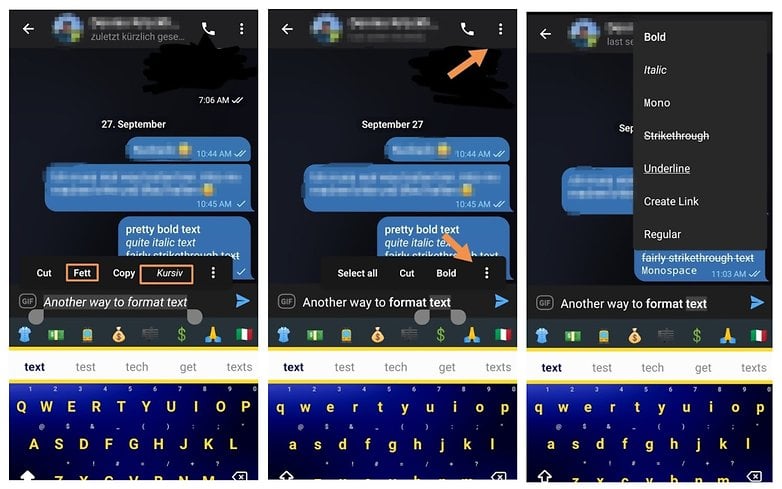
Använd de föreslagna alternativen (vänster) eller starta de tillgängliga alternativen via snabbmenyn (höger)/ © NextPit
- Skriv önskad text i chattrutan.
- Håll ner texten lite längre än vanligt och välj önskat avsnitt/avsnitt.
- I fältet som visas kommer du att erbjudas olika formateringsalternativ förutom Klipp ut och Kopiera.
- För alla alternativ, starta snabbmenyn (ikonen med tre punkter till höger eller uppe till höger på Android).
- Välj bland alternativen Fet, Kursiv, Mono, Genomstruken, Understruken, Skapa länk och Normal.
- Skicka meddelandena.
Metod 2: Formatera text manuellt
Att formatera direkt från själva texten fungerar lite mer besvärligt och verkar vara det mindre populära alternativet. I det här fallet lägger du helt enkelt ihop det önskade textområdet med hjälp av vissa specialtecken för att göra det fetstilt, monospace eller liknande. Så här fungerar det:
Fet textformatering
Om du vill framhäva text i fet stil, sätt två asterisker före och efter denna text:
**Så här skriver du fetstilt**
Skriver i kursiv stil
Om du vill skriva i kursiv stil kan du göra det genom att sätta två understreck före och efter det önskade området:
__Så här skriver du i kursiv stil__
Genomstruken text
Om du vill stryka över ett ord i texten kan du göra det med tilden. Du placerar även denna karaktär två gånger före och efter det önskade området:
~~så här slår du igenom text~~
Monospace
Ett monospace-font står för en fast teckenbredd, som vi till exempel känner det från en klassisk skrivmaskin. För att visa det i Telegram måste du sätta en grav före och efter ordet, det är en fallande accent.
`Så här fungerar monospace`
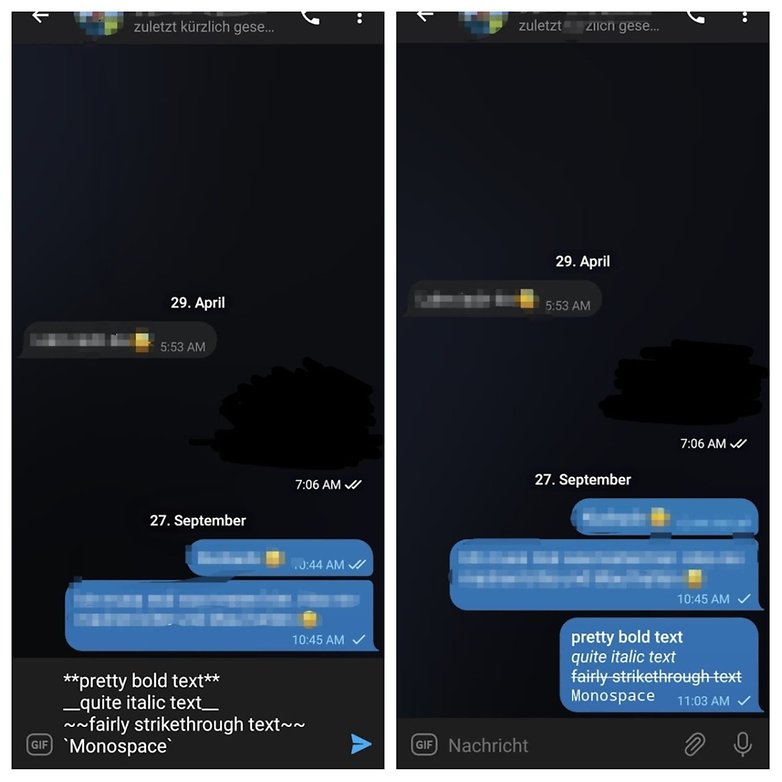
Hur man manuellt formaterar ord eller meningar i ett textmeddelande på Telegram / © NextPit
Som du förmodligen skulle ha märkt vid det här laget, finns det färre alternativ via den manuella metoden jämfört med snabbmenyn. Så, att skapa länkar och understruken text fungerar bara via menyn som beskrivs i metod 1. Om du även använder skrivbordsversionen av Telegram kommer de vanliga genvägarna som Ctrl + B eller Cmd + B för att markera markerad fetstil att fungera även där.
Förhoppningsvis har vi hjälpt till att förbättra din Telegram-användarupplevelse lite med dessa tips. Skriv till oss i kommentarerna om du har en fråga om Telegram eller om vi kan introducera och förklara ytterligare funktioner för dig.